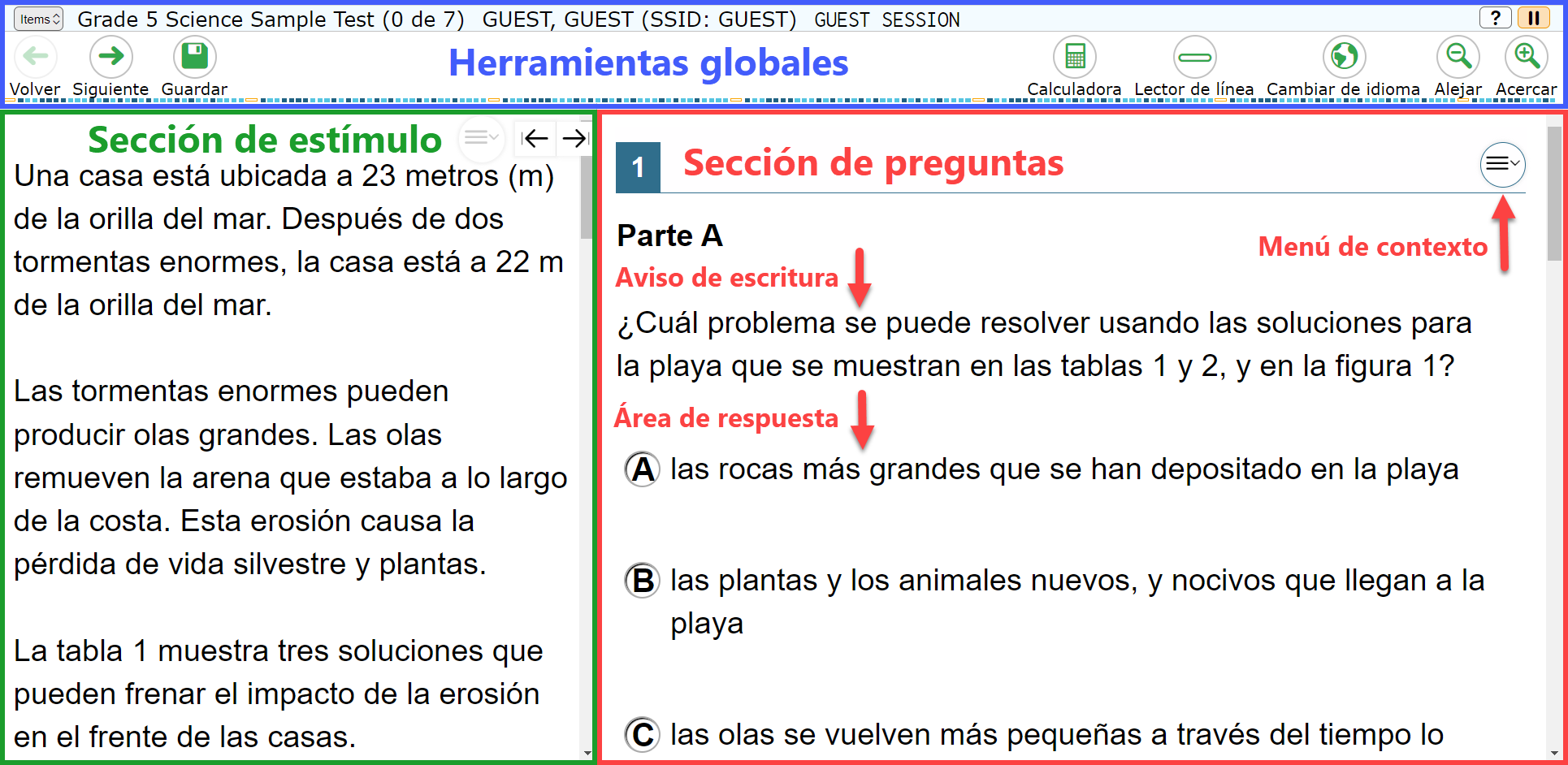
Ejemplo de una página del examen
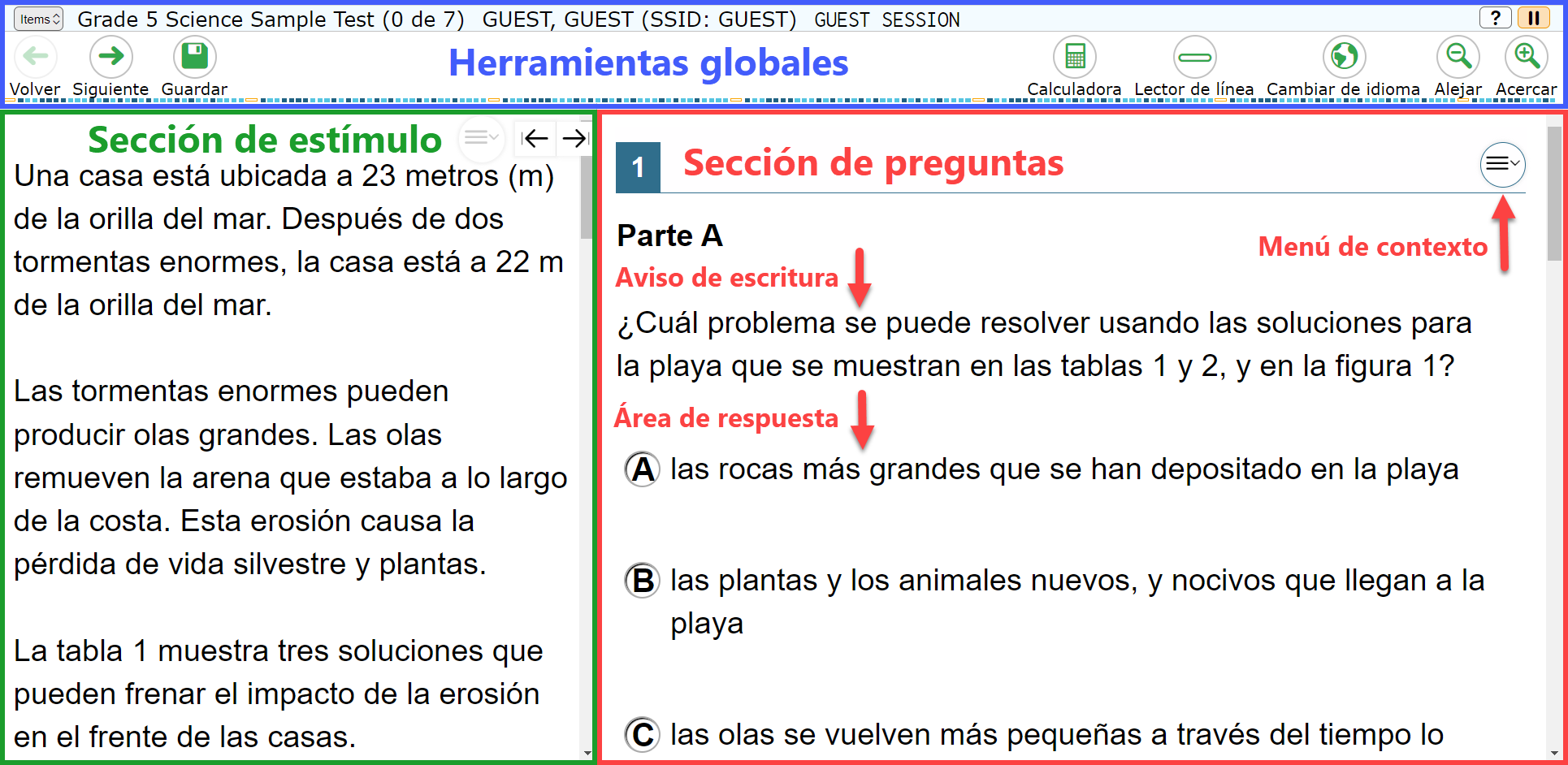
Hay dos tipos de herramientas disponibles:
| Herramientas globales | Instrucciones |
|---|---|
Botón de ayuda  |
Para ver en la pantalla la ventana de Guía de ayuda, selecciona el botón  en la esquina superior derecha. en la esquina superior derecha. |
Botones de zoom
  |
Para ampliar el texto y las imágenes en la página del examen, selecciona Acercar. Puedes acercar hasta cuatro niveles. Para anular el acercamiento, selecciona Alejar. |
| Calculadora
|
Para utilizar la calculadora en la pantalla, seleccione Calculadora. La calculadora gráfica está disponible en los siguientes exámenes:
La calculadora científica está disponible en los siguientes exámenes:
|
| Cambiar de idioma |
Para preguntas y estímulos en la prueba de Ciencias que tienen contenido en dos idiomas, como en inglés y español, puedes seleccionar el idioma en el que se muestre el contenido para que sea más fácil leerlo. La pregunta se presentará automáticamente en el idioma especificado al principio de la prueba, así que cuando Presentación = Español, la pregunta se presentará en español. Para cambiar de idioma, selecciona el botón Cambiar de idioma |
|
Configuración del sistema
|
Para ajustar el volumen durante el examen, selecciona el ícono de la rueda dentada |
| Encubrir
|
La herramienta de Encubrir cubre temporalmente un área de distracción de la página del examen. Para usar esta herramienta:
Para cerrar la herramienta de Encubrir, selecciona nuevamente el botón de Encubrir. |
| Fórmula
|
Para ver la hoja de referencia en la pantalla, seleccione Fórmula. La hoja de referencia está disponible en los siguientes exámenes (los detalles de cada hoja varían según el examen):
|
| Lectura de línea
|
Para Esta herramienta no se puede usar mientras está en uso la herramienta de Resaltador. |
| Notas
|
Para abrir un cuaderno de notas en la pantalla, selecciona Notas. |
| Herramientas del menú de contexto | Instrucciones |
|---|---|
|
Expansión de pasaje
|
Para expandir la sección del pasaje, selecciona el ícono de doble flecha  en la esquina superior derecha de esa sección. La sección del pasaje va a cubrir la sección de la pregunta para facilitar la lectura. Para disminuir la sección expandida, selecciona nuevamente el ícono de doble flecha en la esquina superior derecha de esa sección. La sección del pasaje va a cubrir la sección de la pregunta para facilitar la lectura. Para disminuir la sección expandida, selecciona nuevamente el ícono de doble flecha  . . |
|
Marcar para revisión |
Para marcar una pregunta para revisión, selecciona Marcar para revisión en el menú de contexto. La casilla alrededor del número de la pregunta muestra una pestaña en la esquina superior derecha. |
| Recuperación de respuesta | Para ver y restaurar las respuestas introducidas anteriormente para una pregunta de respuesta de texto, seleccione Recuperación de respuesta en el menú de contexto. Una lista de respuestas guardadas aparecerá. Seleccione la respuesta apropiada y seleccione Enviar. |
|
Resaltador |
Para resaltar el texto, selecciona el texto en la pantalla y luego selecciona Resaltar selección en el menú de contexto. Para quitar el resaltado, selecciona Esta herramienta no se puede usar cuando la herramienta Lectura de Línea está en uso. No puedes resaltar el texto de las imágenes. |
|
Tachado
|
Para las preguntas de opción múltiple y de selección múltiple, puedes tachar una opción de respuesta para concentrarte en las opciones que crees que podrían estar correctas. Hay dos opciones para usar esta herramienta: Opción A:
Opción B:
|
|
Texto a voz
|
Para escuchar los pasajes y las preguntas, |
| Texto a voz seguimiento | Cuando esta herramienta está activada, las palabras se convierten resaltadas mientras el texto-a-voz las lee en voz alta. |
|
Tutorial |
Para ver un video corto que demuestra cómo responder a un tipo particular de pregunta, selecciona Tutorial en el menú de contexto. |
Además de las herramientas globales y del menú de contexto, hay otras herramientas que podrías usar según las configuraciones de tu prueba.
Cómo imprimir a demanda:
Para imprimir una pregunta, abre el menú de contexto de la pregunta y selecciona  Imprimir item. Tu solicitud será enviada al Administrador de la prueba para aprobación y el ícono de una impresora
Imprimir item. Tu solicitud será enviada al Administrador de la prueba para aprobación y el ícono de una impresora ![]() aparecerá junto al número de pregunta.
aparecerá junto al número de pregunta.
Puede marcar una pregunta para revisión y regresar a ella más tarde para cambiar la respuesta, si es necesario.
Si está administrando el examen con texto a voz, puede escuchar las instrucciones, pasajes y las preguntas del examen. Si la función de Texto a Voz está activada, las palabras se resaltan mientras están leídas en voz alta.
Para escuchar el contenido con la herramienta Texto a Voz:
 que está junto al menú de contexto y escoge
que está junto al menú de contexto y escoge